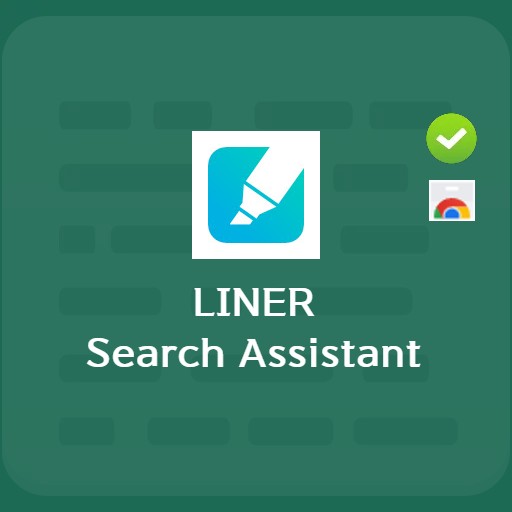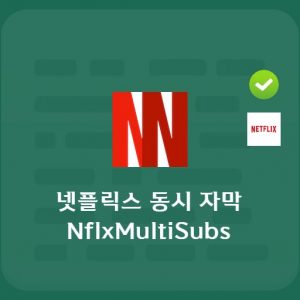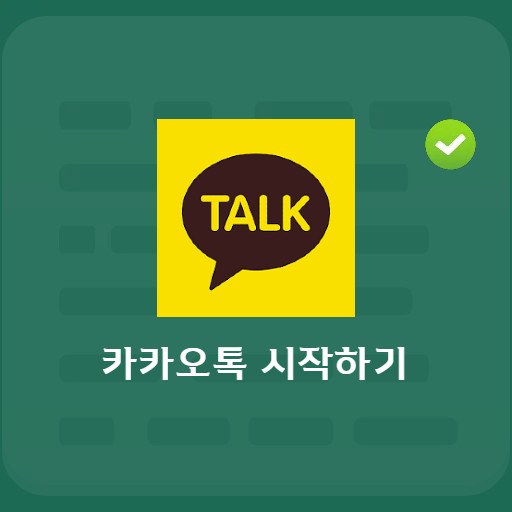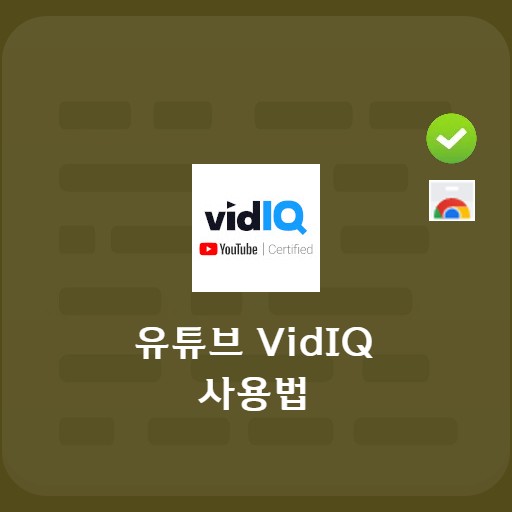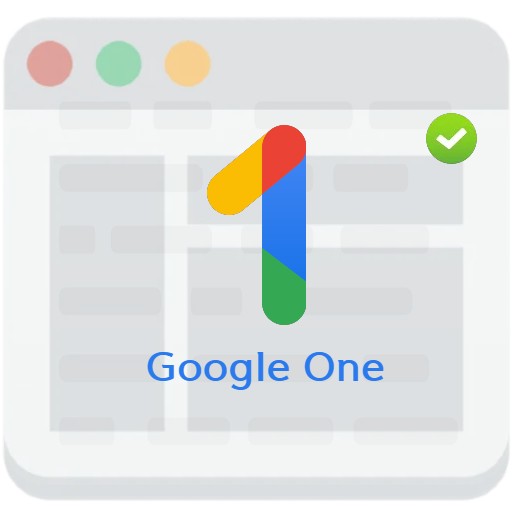Nội dung
Netflix đôi khi phải xem phần giới thiệu và tóm tắt. Ngoài video, Netflix, dịch vụ nổi tiếng nhất cho phép bạn xem các video OTT như phim điện ảnh, phim truyền hình và bản gốc của Netflix trên Internet, đang nhận được rất nhiều sự yêu thích và bạn có thể thấy sự yêu thích đó trong Cửa hàng Chrome trực tuyến. Bạn không chỉ có thể sử dụng Netflix nhiều phụ đề mà còn có thể sử dụng tính năng bỏ qua phần mở đầu như Netflix Extended. Như vậy, những người sử dụng Netflix PC có thể sử dụng nhiều tính năng bổ sung khác nhau nhờ chương trình tiện ích mở rộng của Chrome.
Khái niệm cơ bản mở rộng về Netflix
Yêu cầu hệ thống và thông số kỹ thuật

| Danh sách | Thêm thông tin |
|---|---|
| nhà phát triển | SVODExtensions Inc. |
| hệ điều hành | Windows / Android / MacOS |
| tập tin | Netflix_Extends_APP |
| cập nhật | 675KiB |
| thể loại | Phong cách sốngAPP |
Netflix Extended khả dụng ngay sau khi tải xuống theo mặc định thông qua ứng dụng trình duyệt Chrome. Tính năng này cho phép bạn bỏ qua phần giới thiệu, tóm tắt và duyệt đến phim/tập tiếp theo. Nếu Chrome được cài đặt trên Windows hoặc MacOS, bạn có thể sử dụng ngay. Nhấp vào biểu tượng của tiện ích sẽ mở trang Netflix, tại đây bạn có thể truy cập trạng thái của tiện ích bằng menu tùy chọn nơi bạn có thể thay đổi hành vi của tiện ích.
hình ảnh dịch vụ
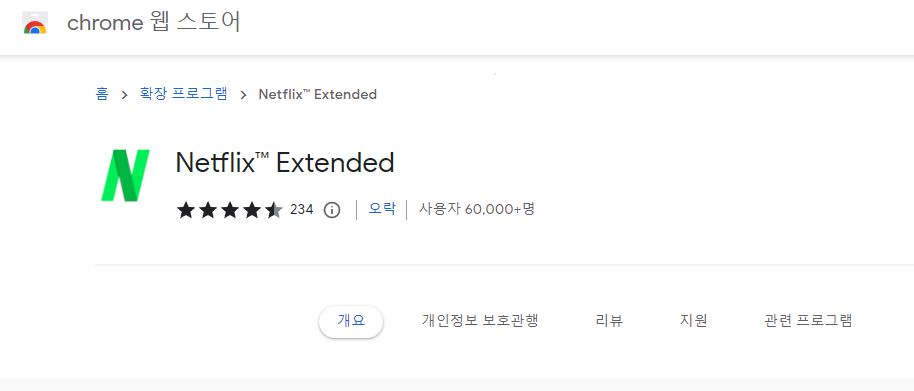
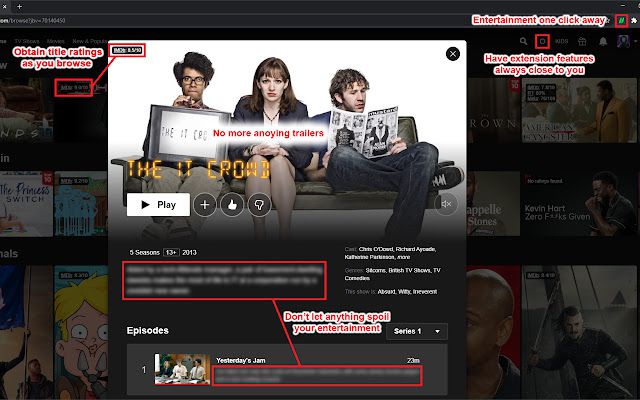
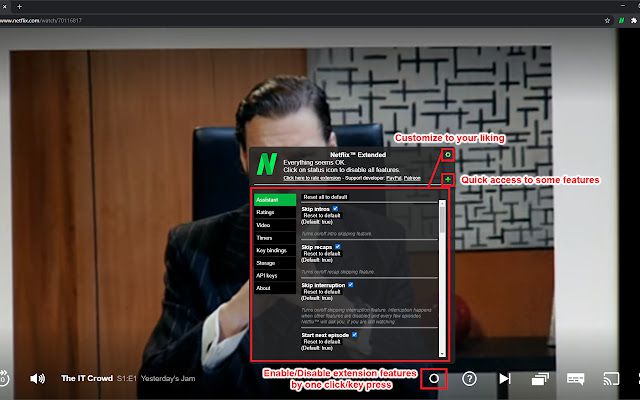
Cách cài đặt Netflix mở rộng
Tải xuống Netflix mở rộng
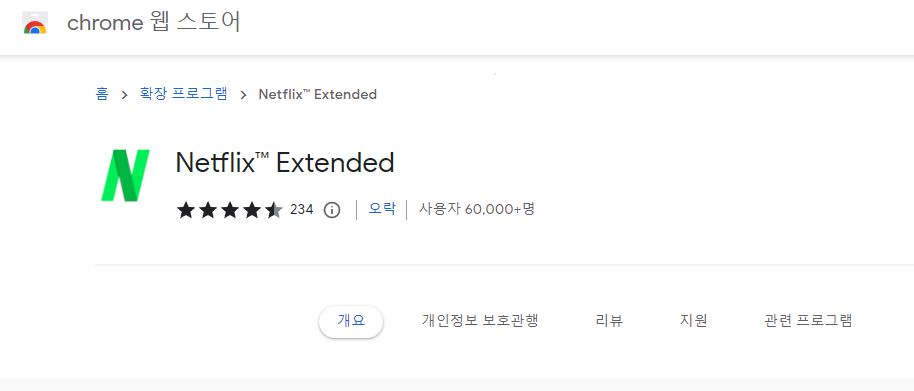
Khi được cài đặt trong Chrome, bạn có thể thấy logo màu xanh lá cây được hiển thị ở bên phải của thanh địa chỉ. Số lượng người dùng đã vượt quá 60.000, nhưng có thể thấy rằng có nhiều người cảm thấy khá khó chịu khi nhấn nút mở bỏ qua. Nếu bạn đang lái xe thẳng, bạn có thể nói rằng bạn đang cào đúng nơi bạn muốn vì nó cung cấp chức năng tự động vượt qua.
Cách sử dụng Netflix Extended
màn hình mặc định
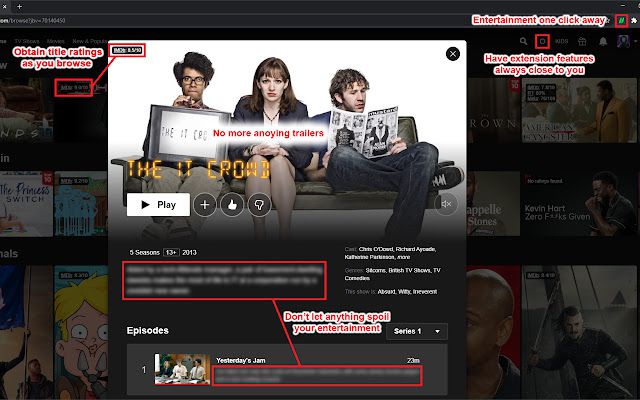
Bạn có thể thấy màn hình trên khi các cài đặt cơ bản hoàn tất. Bạn có thể kiểm tra xếp hạng IMDB trên tiêu đề. Phải có một lý do tại sao mọi người thích xem nó, phải không? Và vì các đoạn giới thiệu không chạy nên bạn không thể biết trước những gì mình sắp xem. Và bạn có thể thấy rằng nó không bị nhiễu vì nội dung không được biết trước ở trạng thái mờ. Tránh spoilers trong mọi trường hợp. Bạn có thể xem nó cùng nhau thông qua Netflix Party.
Cài đặt và lựa chọn mở rộng của Netflix
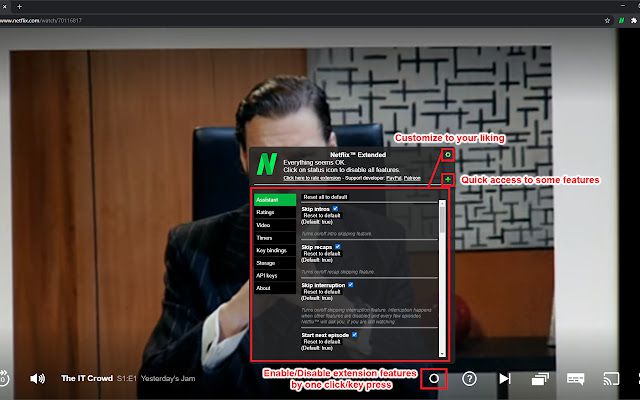
Các tính năng mở rộng của Netflix
- Bỏ qua phần giới thiệu – bỏ qua phần giới thiệu
- Bỏ qua tóm tắt – bỏ qua tóm tắt
- Bỏ qua gián đoạn – Bỏ qua gián đoạn
- Bỏ qua tập tiếp theo – Tự động phát tập tiếp theo
- Dừng xe đầu kéo – Dừng xe đầu kéo
- Ẩn tiêu đề không thích – Ẩn tiêu đề không thích
- Làm mờ spoilers – Làm mờ mô tả tập phim
- Hiển thị xếp hạng – Hiển thị xếp hạng
Bạn có thể sử dụng chức năng trợ lý cũng như các phím nóng. Trong trường hợp liên kết phím trình phát video, bạn có thể đặt các cài đặt sau.
phím tắt netflix
phím nóng mặc định
- Phát/Tạm dừng (chức năng mặc định) – ‘Thanh dấu cách / Enter’ (chức năng mặc định)
- Toàn màn hình – ‘F’ (mặc định)
- Bỏ qua phần tóm tắt – ‘S’ (tính năng mặc định)
- Nhấn ‘mũi tên lên’ để tăng âm lượng (chức năng mặc định)
- Nhấn ‘mũi tên xuống’ để giảm âm lượng (chức năng mặc định)
- Nhấn ‘Mũi tên phải’ để chuyển tiếp (chức năng mặc định)
- Nhấn ‘Mũi tên trái’ để quay lại (chức năng mặc định)
Có thể thay đổi phím nóng
- Chuyển sang tập tiếp theo trong tập hiện tại – ‘N’ (có thể thay đổi)
- Chuyển từ tập hiện tại sang tập trước – ‘B’ (có thể thay đổi)
- Quay lại trang Khám phá – ‘Escape’ (có thể thay đổi)
- Tạm thời tắt phụ đề – ‘H’ (có thể thay đổi)
- Tắt tiếng/Bật tiếng – ‘M’ (có thể thay đổi)
FAQ
Đối với những người sử dụng Chrome trên PC, bạn có thể bỏ qua phần mở bằng Netflix Extended từ Cửa hàng Chrome trực tuyến.
Trong số các tính năng do Netflix Extended cung cấp, chúng tôi cung cấp một số tính năng để ngăn chặn những kẻ phá hoại. Bỏ qua phần giới thiệu – Bỏ qua phần giới thiệu Bỏ qua phần tóm tắt – Bỏ qua phần tóm tắt Bỏ qua gián đoạn – Không gián đoạn Bỏ qua tập tiếp theo – Tự động phát tập tiếp theo Dừng đoạn giới thiệu – Dừng đoạn giới thiệu Ẩn tiêu đề không thích – Ẩn tiêu đề không thích Làm mờ phần tiết lộ nội dung tiết lộ – Sử dụng tính năng làm mờ phần mô tả tập có thể.
Ngoài các phím nóng mặc định, Netflix Extended còn cung cấp tính năng thay đổi phím có thể được tùy chỉnh thêm. 재생/일시 중지(기본 기능) – '스페이스 바 / Enter' (기본 기능) 전체화면 – 'F' (기본 기능) 요약 건너뛰기 – 'S' (기본 기능) '위쪽 화살표'를 눌러 볼륨을 높임(기본 기능) '아래쪽 화살표'를 눌러 볼륨 감소(기본 기능) '오른쪽 화살표'를 눌러 앞으로 건너뛰기(기본 기능) '왼쪽 화살표'를 눌러 뒤로 건너뛰기(기본 기능) 현재 에피소드 중에 다음 에피소드로 이동 – 'N' (변경 가능) 현재 에피소드에서 이전 에피소드로 이동 – 'B' (변경 가능) 탐색 페이지로 돌아가기 – 'Escape' (변경 가능) 자막 일시적 비활성화 – 'H' (변경 가능) 음소거/음소거 해제 – 'M' (변경 가능)
Tài liệu tham khảo
ứng dụng liên quan
Dưới đây là một số bài viết khác liên quan đến thể loại đó: